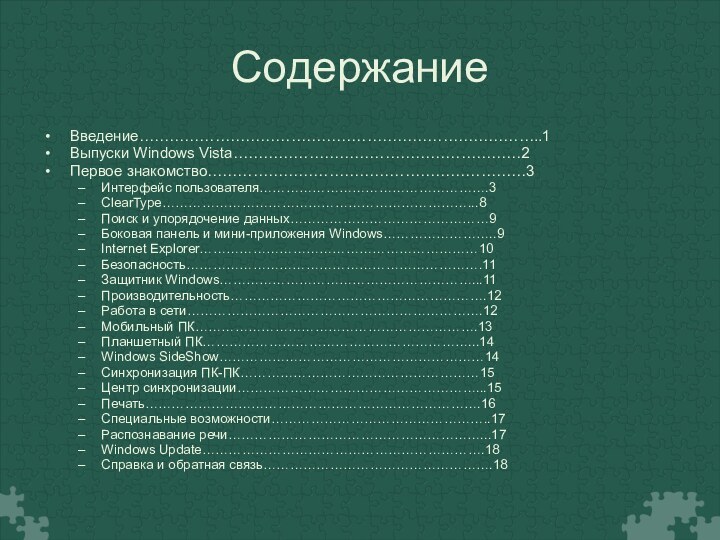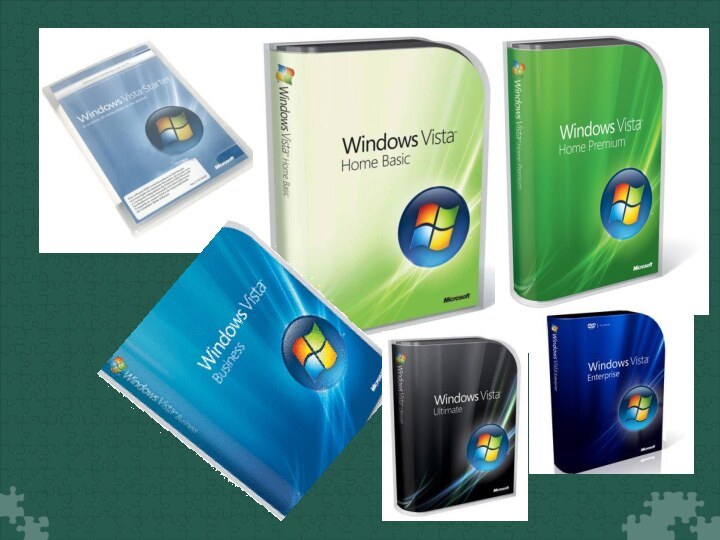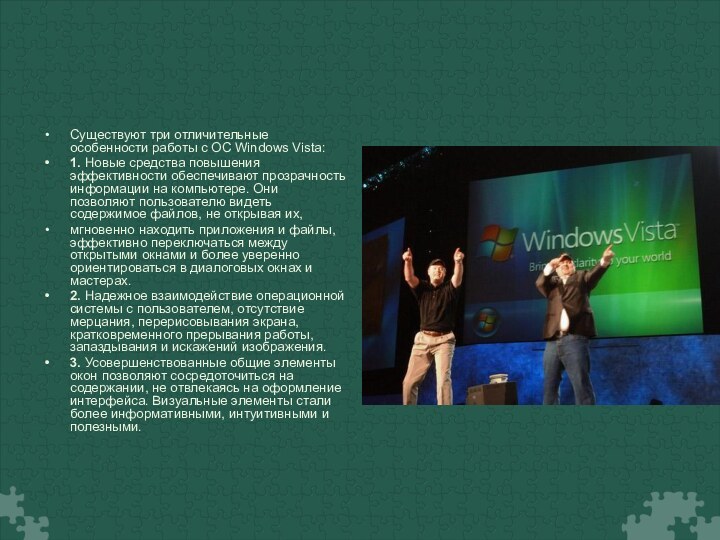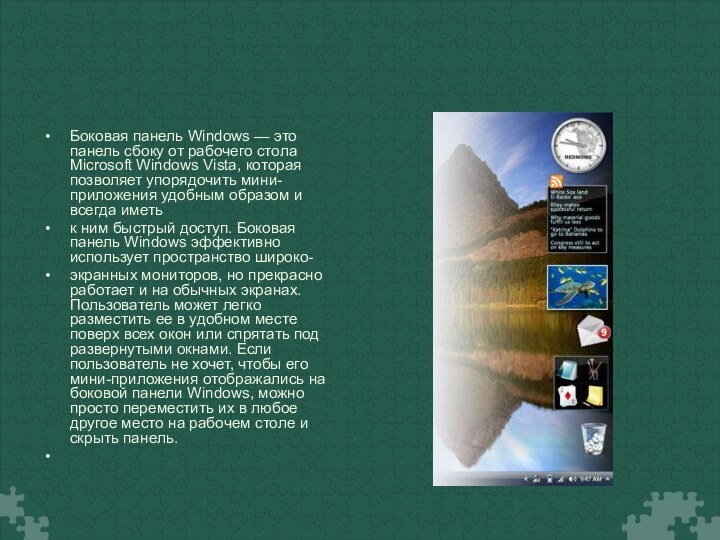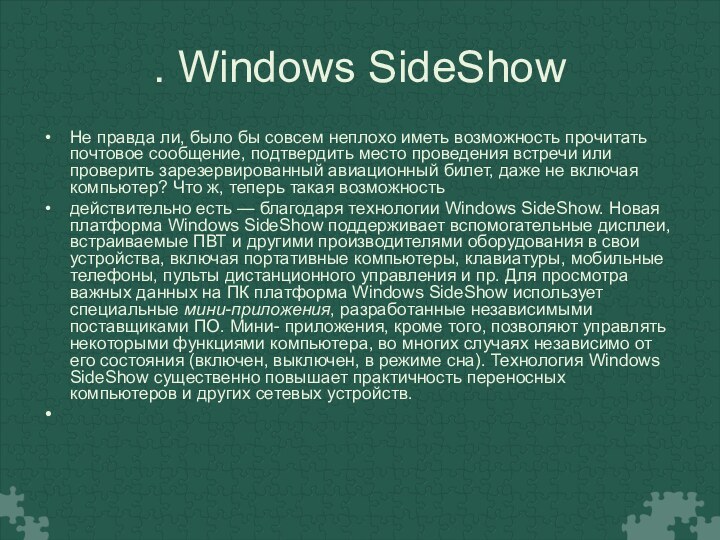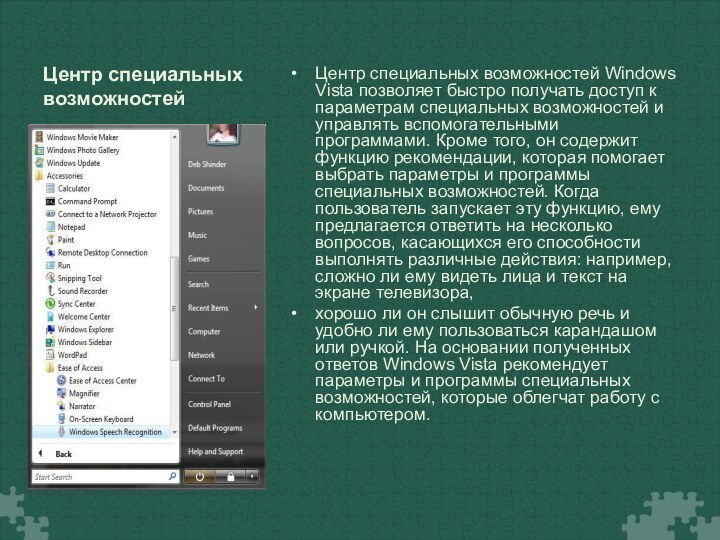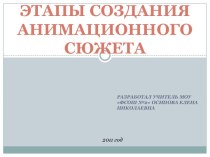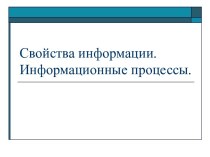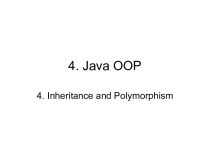Слайд 2
Содержание
Введение……………………………………………………………………..1
Выпуски Windows Vista…………………………………………………2
Первое знакомство………………………………………………………3
Интерфейс пользователя…………………………………………….3
ClearType……………………………………………………………...8
Поиск и упорядочение данных………………………………………9
Боковая
панель и мини-приложения Windows……………………..9
Internet Explorer………………………………………………………10
Безопасность………………………………………………………….11
Защитник Windows…………………………………………………...11
Производительность………………………………………………….12
Работа в сети………………………………………………………….12
Мобильный ПК……………………………………………………….13
Планшетный
ПК……………………………………………………...14
Windows SideShow……………………………………………………14
Синхронизация ПК-ПК………………………………………………15
Центр синхронизации………………………………………………...15
Печать………………………………………………………………….16
Специальные возможности…………………………………………..17
Распознавание речи…………………………………………………...17
Windows Update……………………………………………………….18
Справка и обратная связь…………………………………………….18
Слайд 3
. Выпуски Windows Vista
Starter: распространяется Microsoft только на

некоторых развивающихся рынках в бедных странах (а также в
виде предустановленной ОС на некоторых моделях нетбуков; имеет весьма символичную цену и множество функциональных ограничений. К примеру, максимальный объём дискового пространства составляет 250 ГБ памяти — 1 ГБ, а процессор может иметь лишь одно ядро(32 bit) без технологии Hyper-threading
Home Basic: поддерживает не более 2-х процессоров (с неограниченным количеством ядер), не более 8 гигабайт оперативной памяти для 64х- и не более 3,4 гигабайт для 32х-разрядной версии, read-only версию MeetingSpace, 5 одновременных подключений по SMB. Отсутствуют интерфейсWindows Aero, возможность присоединения к домену, а также редактор групповых и локальных политик, нет поддержки EFS.
Home Premium: поддерживает до 2-х процессоров, до 16 гигабайт оперативной памяти, HDTV. запись видео-DVD, 10 одновременных подключений поSMB, имеется поддержка сенсорных экранов, автоматическое резервное копирование, интерфейс Windows Aero. Отсутствует возможность присоединения к домену, редактор групповых и локальных политик, нет поддержки EFS поддержка Microsoft Anna (функции чтения текста на экране).
Business: нет родительского контроля, поддержка до 2 процессоров, ограничена мультимедийная часть и отсутствуют развлекательные приложения. Данная версия Vista поддерживает работу в домене, политики и шифрованную файловую систему EFS.
Enterprise: многоязычный интерфейс, сервисы Microsoft Windows для UNIX, корпоративные многопользовательские лицензии, функция шифрования диска BitLocker, ограничена мультимедийная часть.
Ultimate: включает все возможности Enterprise и Home Premuim плюс дополнительные Ultimate Extras, хорошо развита мультимедийная часть, поддержка анимированных обоев рабочего стола, поддержка мультиязычного пользовательского интерфейса позволяет менять по желанию язык пользовательского интерфейса операционной системы.
Ultimate Upgrade Limited Numbered Signature Edition[: каждый экземпляр имеет порядковый номер и подпись Билла Гейтса. Выпускается ограниченным тиражом — 20000 экземпляров.
Слайд 5
Существуют три отличительные особенности работы с ОС Windows
Vista:
1. Новые средства повышения эффективности обеспечивают прозрачность информации
на компьютере. Они позволяют пользователю видеть содержимое файлов, не открывая их,
мгновенно находить приложения и файлы, эффективно переключаться между открытыми окнами и более уверенно ориентироваться в диалоговых окнах и мастерах.
2. Надежное взаимодействие операционной системы с пользователем, отсутствие мерцания, перерисовывания экрана, кратковременного прерывания работы, запаздывания и искажений изображения.
3. Усовершенствованные общие элементы окон позволяют сосредоточиться на содержании, не отвлекаясь на оформление интерфейса. Визуальные элементы стали более информативными, интуитивными и полезными.
Слайд 7
Боковая панель Windows — это панель сбоку от
рабочего стола Microsoft Windows Vista, которая позволяет упорядочить мини-
приложения удобным образом и всегда иметь
к ним быстрый доступ. Боковая панель Windows эффективно использует пространство широко-
экранных мониторов, но прекрасно работает и на обычных экранах. Пользователь может легко разместить ее в удобном месте поверх всех окон или спрятать под развернутыми окнами. Если пользователь не хочет, чтобы его мини-приложения отображались на боковой панели Windows, можно просто переместить их в любое другое место на рабочем столе и скрыть панель.
Слайд 8
производительность
Благодаря новым технологиям Microsoft Windows Vista значительно повышается

скорость выполнения на ПК повседневных задач. Усовершенствованные функции автоматического
запуска, завершения работы и режима сна позволяют настольным и мобильным компьютерам быстрее возвращаться в рабочее состояние. Кроме того, Windows Vista эффективнее управляет памятью и устройствами ввода-вывода, за счет чего компьютер более оперативно реагирует на запросы пользовательских приложений. В Windows Vista применяется новый подход к решению проблем с производительностью: в ее состав входит центр производительности, позволяющий ознакомиться с показателями производительности и устранить возникшие трудности. Технология Windows ReadyBoost™ (прежнее название — EMD) обеспечивает значительный рост производительности без расширения ОЗУ. Кроме того, Windows Vista поддерживает и технологию Windows ReadyDrive™ (прежнее название — Hybrid Hard Drive), которая предназначена для повышения надежности и производительности, а также увеличения срока работы от батареи. Передовые функции автоматической настройки и диагностики позволяют пользователям и ИТ-администраторам эффективно управлять производительностью
Слайд 9
Планшетные ПК открыли новую эру в истории применения
мобильных компьютеров: это единые полнофункциональные устройства, которые прекрасно подходят
для работы в офисе, а также могут быть с успехом использованы в пути или командировке. Благодаря интегрированной поддержке пера и сенсорного экрана, возможности рукописного ввода, технологии распознавания рукописного текста и передовому аппаратному обеспечению планшетные ПК удобны и продуктивны в любом месте и в любое время.
Слайд 10
Пользователи мобильных ПК ежедневно сталкиваются с проблемами, которые
совершенно не знакомы тем, кто работает с настольными системами.
Как правило, пользователи настольных систем имеют надежный источник питания и подключены к одной сети. Пользователи мобильных компьютеров по мере перемещения с места на место переключаются из одного режима питания в другой. Иногда приходится работать от розетки, а иногда — от батареи. Утром компьютер подключен к корпоративной сети,
в обед — к беспроводной сети в конференц-зале клиента, а вечером — к домашней сети.
Для удовлетворения потребностей пользователей мобильных ПК в состав Microsoft Windows Vista включен ряд специальных функций — как усовершенствованных, так и абсолютно новых.
Слайд 11
. Windows SideShow
Не правда ли, было бы совсем
неплохо иметь возможность прочитать почтовое сообщение, подтвердить место проведения
встречи или проверить зарезервированный авиационный билет, даже не включая компьютер? Что ж, теперь такая возможность
действительно есть — благодаря технологии Windows SideShow. Новая платформа Windows SideShow поддерживает вспомогательные дисплеи, встраиваемые ПВТ и другими производителями оборудования в свои устройства, включая портативные компьютеры, клавиатуры, мобильные телефоны, пульты дистанционного управления и пр. Для просмотра важных данных на ПК платформа Windows SideShow использует специальные мини-приложения, разработанные независимыми поставщиками ПО. Мини- приложения, кроме того, позволяют управлять некоторыми функциями компьютера, во многих случаях независимо от его состояния (включен, выключен, в режиме сна). Технология Windows SideShow существенно повышает практичность переносных компьютеров и других сетевых устройств.
Слайд 12
Центр синхронизации
Из центра синхронизации Windows Vista можно управлять
синхронизацией данных между ПК, между ПК и серверами, а
также между ПК и другими устройствами. Значение этого компонента, ввиду лавинообразно растущего ассортимента компьютеров, устройств и источников данных, с которыми производится синхронизация, сложно переоценить. Домашние пользователи подсоединяют к ПК цифровые мультимедийные устройства, смартфоны и подключаемые жесткие диски. Корпоративные пользователи в основном подключают ручные компьютеры и мобильные телефоны, а также чаще применяют перенаправление папок и автономные папки.
Слайд 13
Windows Update
Лицензированные пользователи Windows Vista имеют право получать
обновления для операционной системы, периодически выпускаемые корпорацией Майкрософт.
Слайд 14
Центр специальных возможностей
Центр специальных возможностей Windows Vista позволяет
быстро получать доступ к параметрам специальных возможностей и управлять
вспомогательными программами. Кроме того, он содержит функцию рекомендации, которая помогает выбрать параметры и программы специальных возможностей. Когда пользователь запускает эту функцию, ему предлагается ответить на несколько вопросов, касающихся его способности выполнять различные действия: например, сложно ли ему видеть лица и текст на экране телевизора,
хорошо ли он слышит обычную речь и удобно ли ему пользоваться карандашом или ручкой. На основании полученных ответов Windows Vista рекомендует параметры и программы специальных возможностей, которые облегчат работу с компьютером.
Слайд 15
Справка и обратная связь
Те, кому приходилось настраивать новый
компьютер, знают, насколько долгим, сложным и запутанным может быть
этот процесс. Чтобы добиться появления рабочего стола, приходится изучить множество экранов и выполнить еще больше инструкций, зачастую сопровождающихся только минимальными пояснениями. Поиск помощи также может оказаться непростым делом. При работе с операционной системой Windows Vista все совсем по-другому. В ходе установки и настройки этой ОС начинающие пользователи и опытные специалисты будут чувствовать себя одинаково уверенно. Уменьшение числа этапов установки позволило сократить ее общую продолжительность, а получить помощь в случае возникновения трудностей теперь можно гораздо быстрее.